NAT64 è un meccanismo per convertire i pacchetti IPv6 in pacchetti IPv4 e viceversa. NAT64 consente ai client solo IPv6 di contattare i server IPv4 utilizzando UDP unicast o TCP. NAT64 consente unicamente a un client solo IPv6 di avviare le comunicazioni con un server solo IPv4. Per eseguire la conversione IPv6-IPv4, vengono salvate le informazioni sul binding e sulla sessione. NAT64 è stateful.
Il seguente diagramma mostra i dettagli della conversione NAT64.
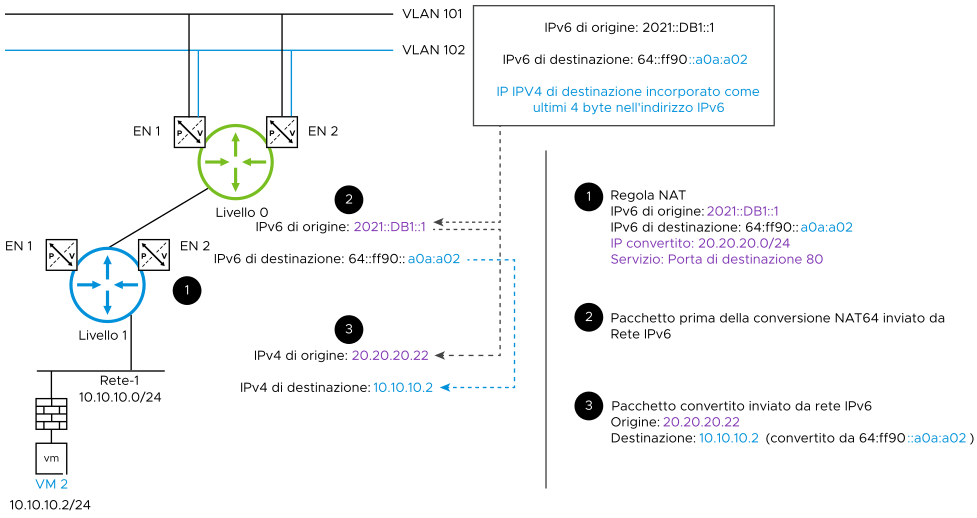
Nota:
- NAT64 è supportato solo per il traffico IPv6 esterno in entrata tramite l'uplink NSX Edge al server IPv4 nell'overlay.
- NAT64 supporta TCP e UDP. I pacchetti di tutti gli altri tipi di protocollo vengono eliminati. NAT64 non supporta i pacchetti ICMP, Fragmentation e IPV6 con intestazioni di estensione.
- Quando una regola NAT64 e un bilanciamento del carico NSX sono configurati nello stesso nodo Edge, l'utilizzo della regola NAT64 per indirizzare i pacchetti IPv6 al bilanciamento del carico IPv4 non è supportato.